大家好,我是良许。
今天给大家介绍一款最近发现的功能十分强大,颜值非常高的一款终端工具。这个神器我是在其他公众号文章上看到的,但他们都没把它的强大之处介绍明白,所以我自己体验一波后,再向大家分享自己的体验。
这款神器就是—— WindTerm !
之前我也用过很多终端工具,比如 SecurCRT 、XShell、Putty、MobaXterm。但我第一眼看到 WindTerm ,还是被深深吸引住了。
它是一款 C 语言开发的跨平台(Windows、MacOS、Linux) SSH 客户端,完全免费用于商业和非商业用途,没有限制。所有发布的源代码(第三方目录除外)均在 Apache-2.0 许可条款下提供。
主要功能特性:
-
支持 SSH、Telnet、Tcp、Shell、Serial -
支持 SSH v2、Telnet、Raw Tcp、串行、Shell 协议。 -
会话认证时支持 SSH 自动执行。 -
支持 SSH ControlMaster。 -
支持 SSH ProxyCommand 或 ProxyJump。 -
支持 SSH 代理转发。 -
支持使用密码、公钥、键盘交互、gssapi-with-mic 的 SSH 自动登录。 -
支持 X11 转发。 -
支持直接/本地端口转发、反向/远程端口转发和动态端口转发。 -
支持 XModem、YModem 和 ZModem。 -
集成 sftp、scp 客户端,支持下载、上传、删除、重命名、新建文件/目录等。 -
集成本地文件管理器,支持移动到、复制到、复制自、删除、重命名、新建文件/目录等。 -
支持 Windows Cmd、PowerShell 和 Cmd、PowerShell 作为管理员。 -
支持 Linux bash、zsh、powershell core 等。 -
支持 MacOS bash、zsh、powershell core 等
结合我这几天的使用体验,跟大家分享一些着实让我震撼的特性。
“
“
以下动图来自作者博客,本想自己录制,结果录出来 gif 文件很大,有木有小伙伴教教我?
”
”
一、WindTerm强大之处
1. 自动补全功能
自动补全功能简直是我们程序员的福音!想想我们在写代码的时候,自动补全功能节约了我们多少时间?
WindTerm 居然也自带自动补全功能,这我还是第一次在终端工具里见到。之前我们敲命令,都通过不断敲击 Tab 键来补全命令,这下好了,都不用敲 Tab 键了。
2. 强大的历史回溯功能
一般情况下,我们需要查看之前输入过的命令,都是使用 history 命令。而 WindTerm 则直接在右侧给你带了一个历史命令的窗口,你连 history 命令也都省了!
而且它还有筛选功能,你甚至都不用再 grep 了,这贴心程度简直了!
你要重新执行某条命令,就双击一下对应的命令就行了。而在之前,我们还需要记住历史命令的编号,再用 ! 重新执行。
当然你依然也可以使用 ! ,只不过他又顺带给你加强了。你不仅可以重新执行当前会话的命令,还可以回溯其它会话你输入过的命令!
3. 快速命令
所谓的快速命令,就是类似于脚本,你可以把要执行的命令放在快速命令里,然后执行这个快速命令,它就会把里面的命令按次序执行。
有点拗口是不是?给个图大家就明白了。
(这个窗口怎么出来的?点击右下角的小齿轮就可以了)
然后,点击左下角你起的快速命令的名称,就可以自动按顺序执行你刚刚输入的那些命令了。
如果你不会写脚本的话,那这个功能也是一个福音。(还有程序员不会写脚本??赶紧拍一拍我文末的课程吧)
4. 自由输入模式
在其它终端工具里,我们输入命令的时候,只能从按顺序来敲字母,如果中间忘记敲某个选项或参数,就需要移动光标回去补一下。
早期计算机没有鼠标,这样的操作无可厚非。
但现在,几乎所有的文本编辑器都支持鼠标操作,比如点击某个位置再输入文字,选中文字删除,拖动文字到其它位置等等。
我所见过的其它终端工具基本也不支持这样的操作,但是 WindTerm 它居然支持!!不仅仅在命令窗口,也支持 Vim 、Emac 等等编辑器!
使用起来的效果,跟 Word 极其类似!
想怎么插入就怎么插入,想怎么删就怎么删,想怎么拖动就怎么拖动,就是这么方便!
5. 高度自定义界面
我们可以看到,WindTerm 的界面含有非常多的内容,但有些栏目可能不是我们所需要的,那就可以去掉,或者自定义。
这种可订制的界面真的也十分强大!
自定义栏目:
自定义Dock:
分屏功能:
6. 同步输入功能
如果是运维工程序员的话,可能会有这样的需求,就是对多台服务器同时输入某条命令。
其它终端工具不知道(我用过的还没见到过),WindTerm 已经实现了这样的需求,又是一大神奇的功能!
其实 WindTerm 还有很多强大的功能,比如文件上传下载、自动锁屏、跳板机、XModem、YModem、ZModem,等等。
限于篇幅,这些特性就不展开了,大家可以自行使用感受一下。
二、常用设置
创建会话
菜单 –> 会话 –> 新建会话
在弹出的窗口里输入主机名,其余的默认即可。当然你如果想设置标签,想分组,它也是支持的。
再输入用户名:
自动复制选中内容
我一般使用习惯是,鼠标选中文字自动复制,然后右击自动粘贴。不过现在很多终端都没有默认开启这样的功能,需要手动开启。
菜单栏 –> 会话 –> 首选项 –> 设置
开启右键点击粘贴文本功能
菜单栏 –> 会话 –> 首选项 –> 设置
关闭鼠标悬停在标签上自动激活标签功能
WindTerm 有个功能我不是很喜欢,就是你把鼠标放在标签上,它就自动激活那个标签。我们可以手动关闭这个功能。
菜单栏 –> 会话 –> 首选项 –> 设置
三、小结
使用这个终端也有一小段时间了,真的是真心佩服作者,开发了这么强大的工具。
之前我还一直吹 MobaXterm ,指不准我就要移情别恋了,哈哈~
不过,没有最好的工具,只有最适合自己的工具。我一路上先后使用了 Putty 、SecureCRT、MobaXterm,当中也尝试了众多其它终端工具,比如 FishShell 、Termius 、iTerm 、XShell,但最终停留在了 MobaXterm 。
我在介绍 MobaXterm 的时候,很多人说它卡,但我使用过来真心没感觉。所以我一直在说一句话,工具毕竟是工具,最顺手的才是最好的,包括 WindTerm 。
希望对大家有帮助!
以上就是良许教程网为各位朋友分享的Linu系统相关内容。想要了解更多Linux相关知识记得关注公众号“良许Linux”,或扫描下方二维码进行关注,更多干货等着你 !



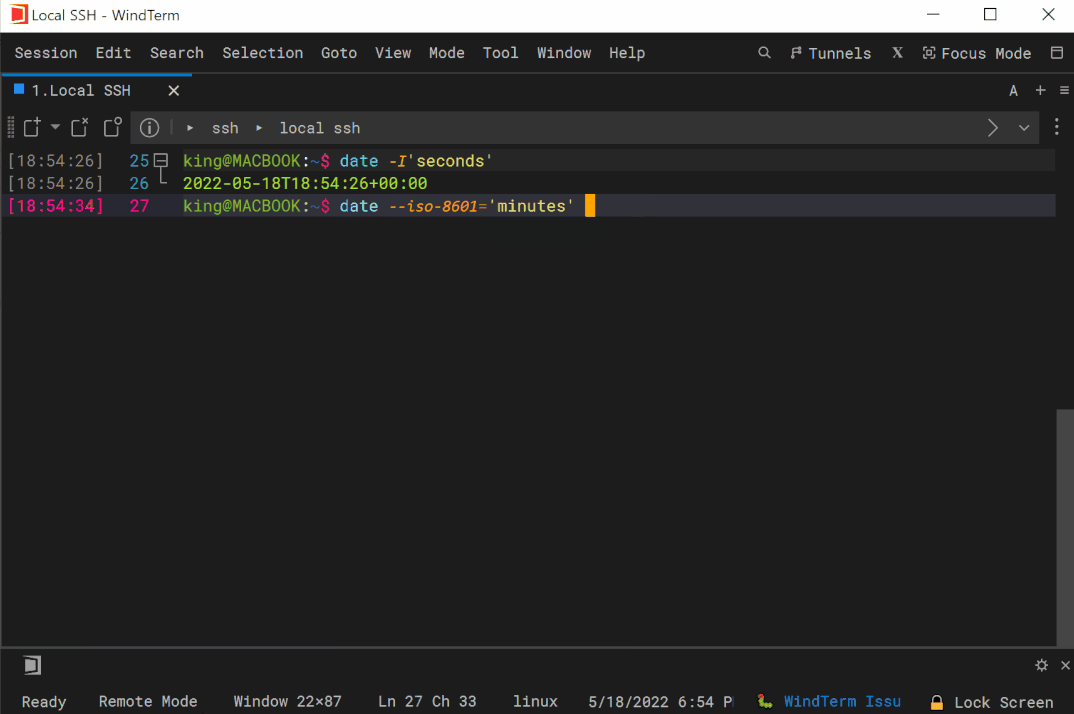

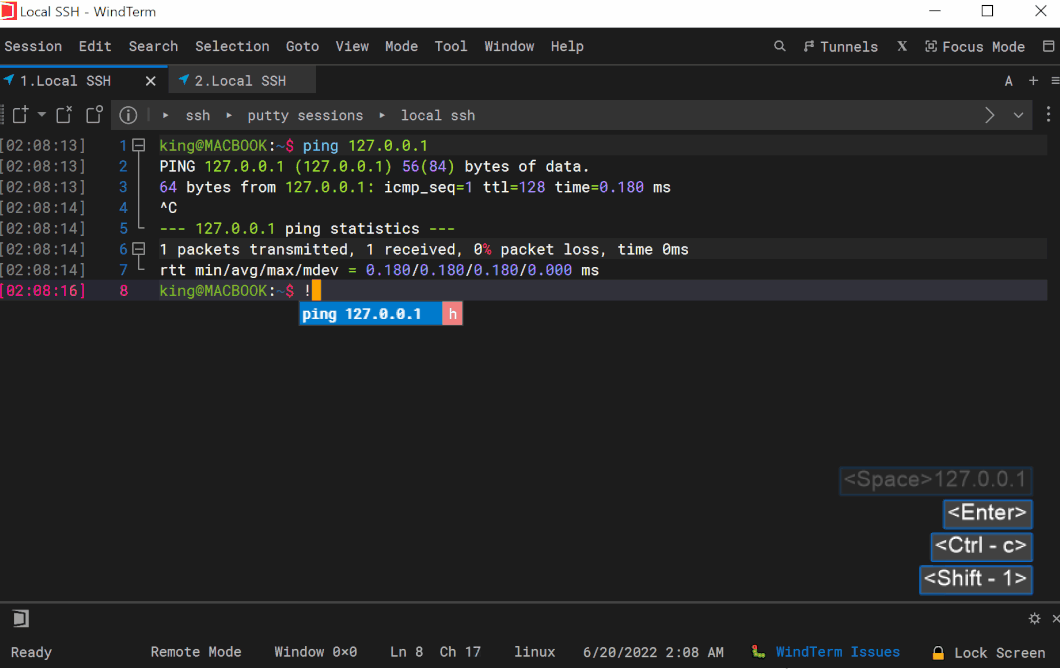
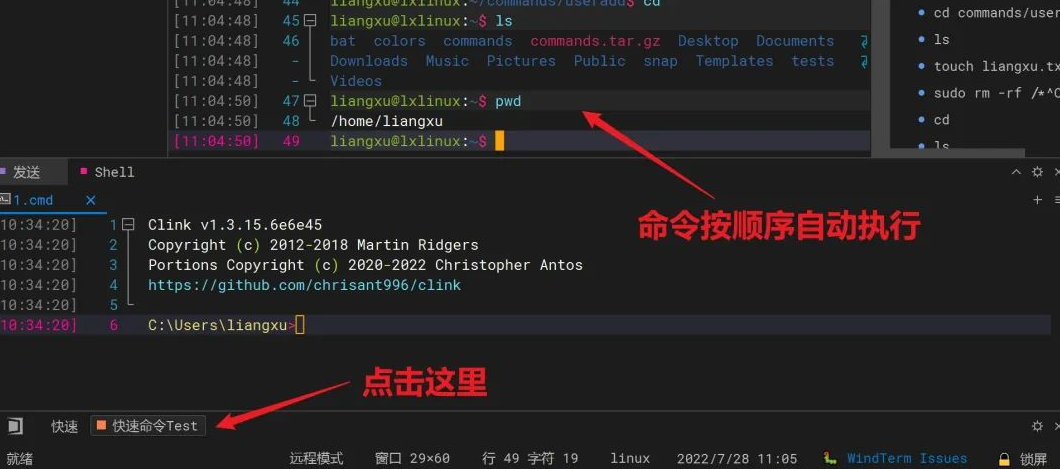
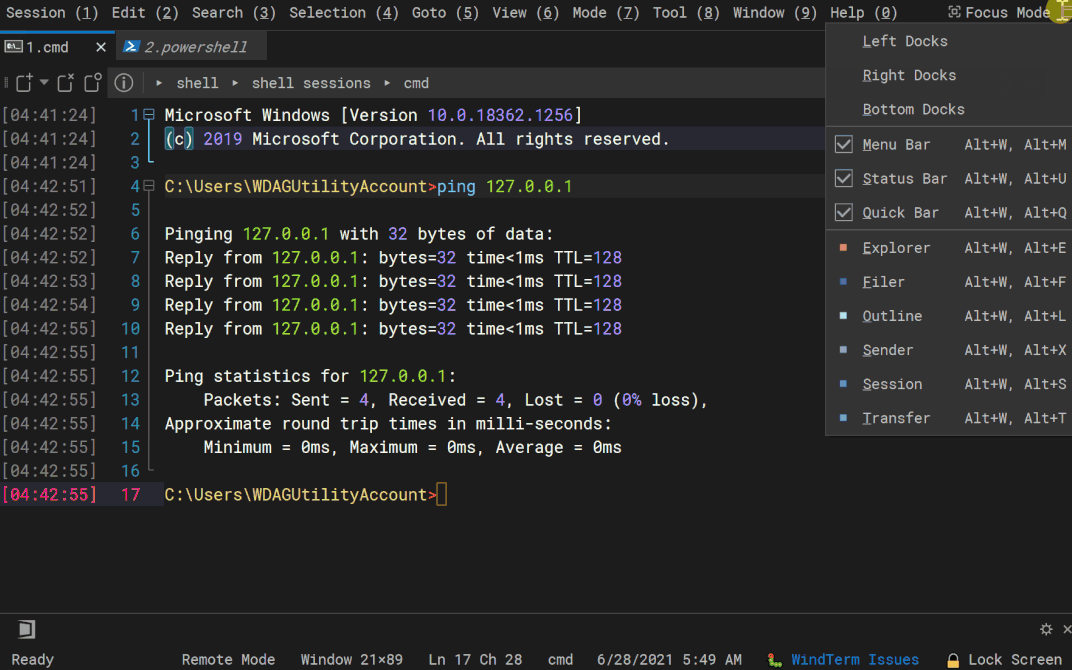
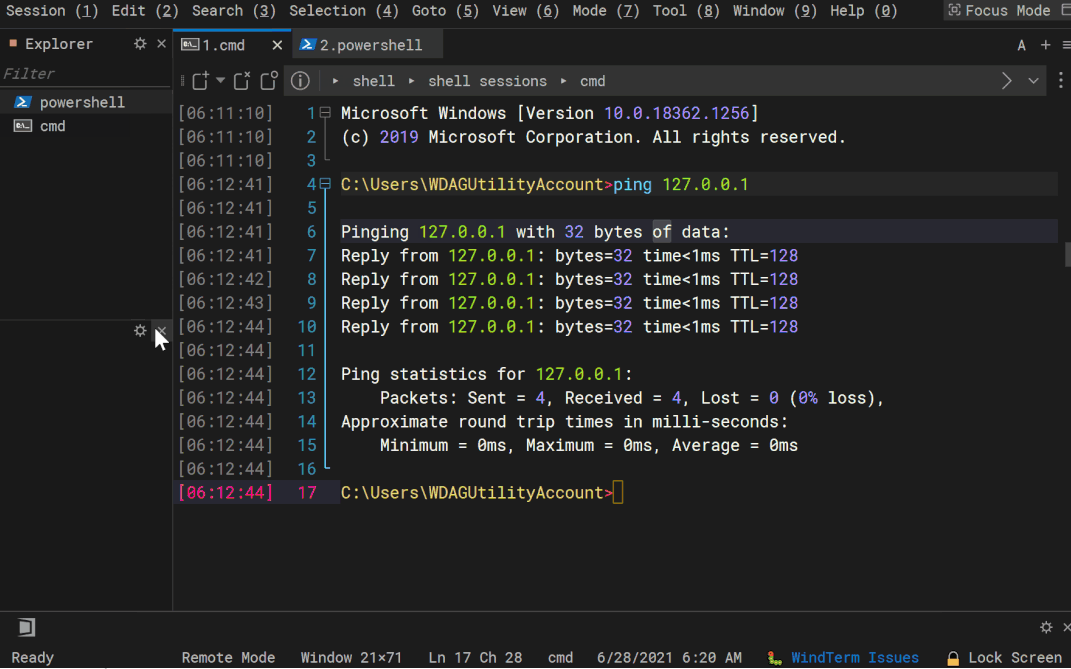
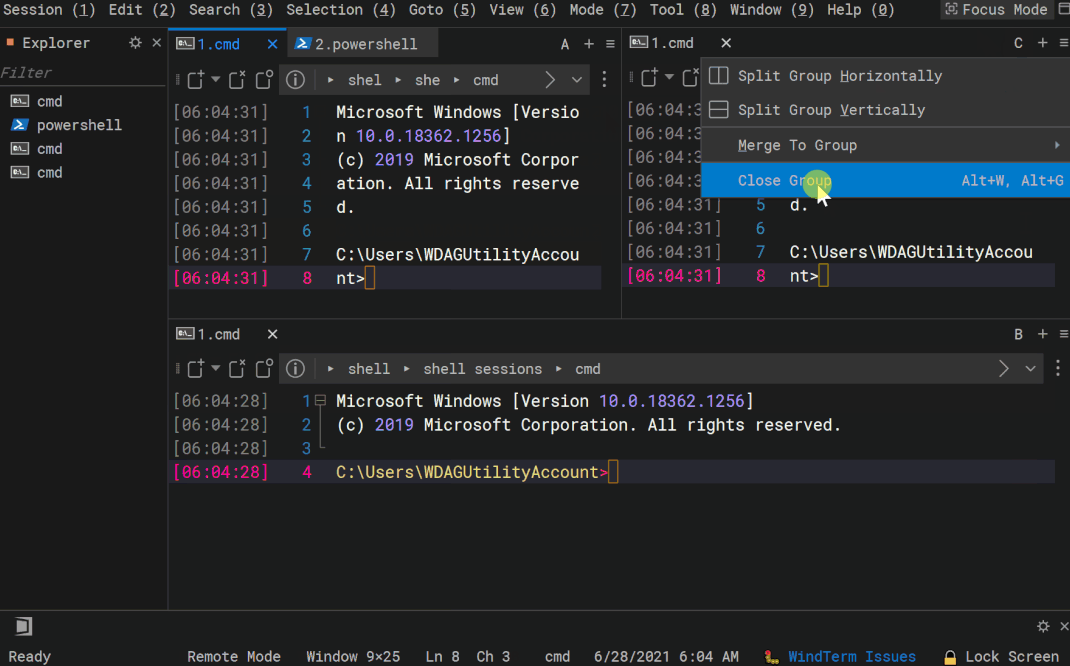
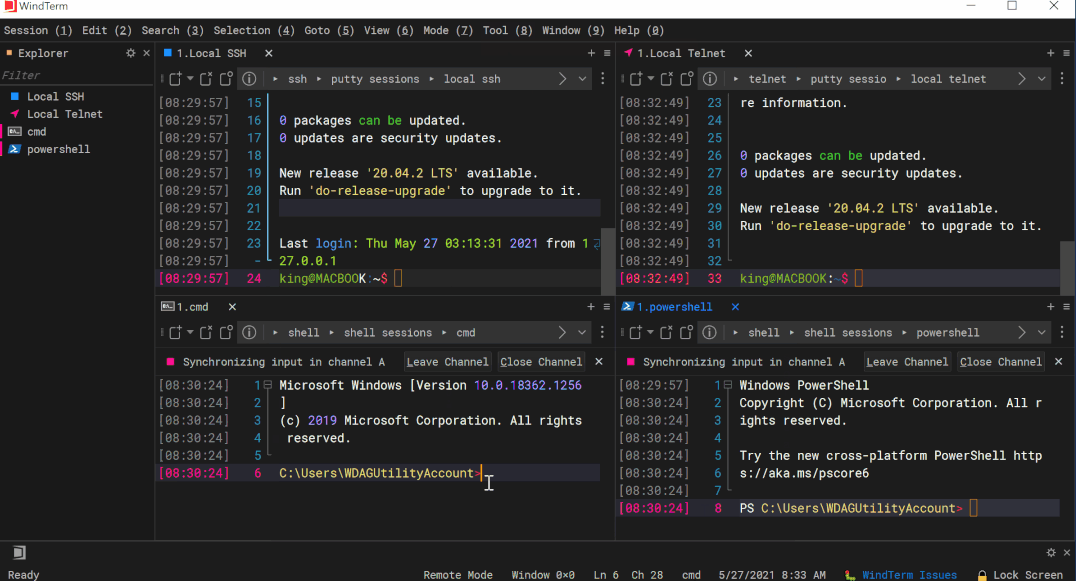
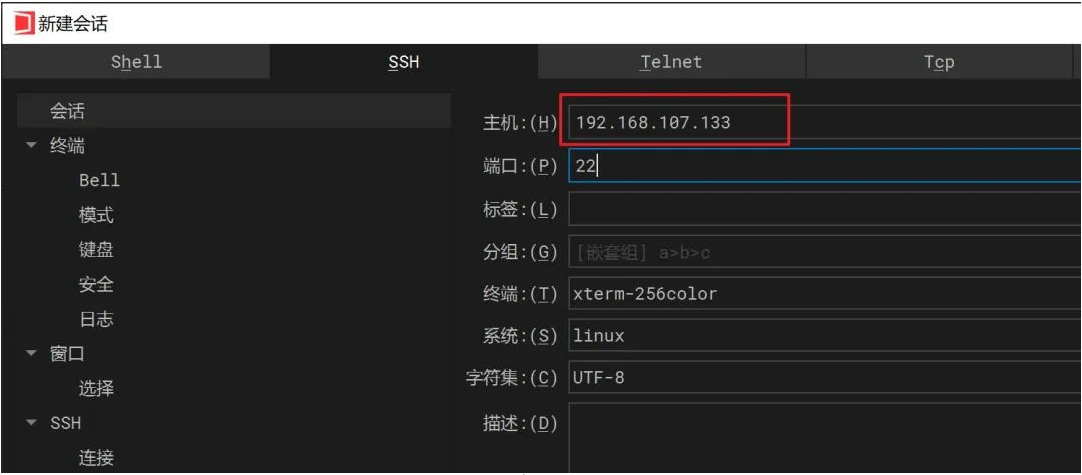

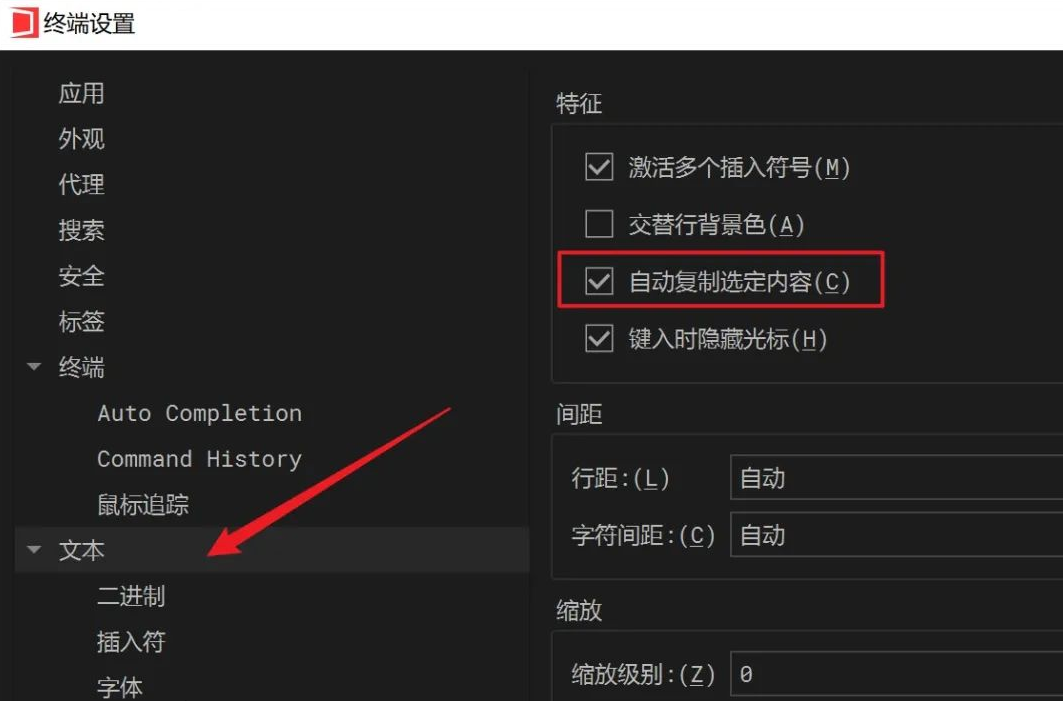



 微信扫一扫打赏
微信扫一扫打赏
 支付宝扫一扫打赏
支付宝扫一扫打赏

.png)
